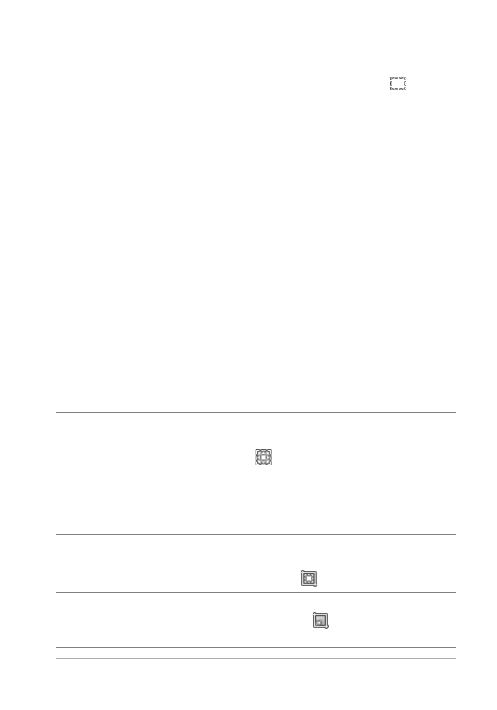
Utilisation des sélections
341
Pour créer une sélection à l’aide de l’outil Sélection
Espace de travail Édition
1 Dans la barre d'outils Outils, choisissez l'outil Sélection
.
2 Vérifiez les paramètres suivants de la palette Options d’outils et
modifiez-les si nécessaire :
• Type de sélection : vous permet de choisir la forme de la zone de
sélection.
• Mode : vous permet de remplacer, d’ajouter ou de supprimer
une sélection existante. Remplacer est le paramètre par défaut.
• Progressivité : permet d’adoucir les bords d’une sélection en
spécifiant une largeur dégradée (0 à 200 pixels).
• Anticrénelage : applique une bordure douce à une sélection en
rendant les pixels de son bord semi-transparents.
3 Sélectionnez à la souris.
À mesure que vous déplacez la souris, une bordure marque la
sélection. Lorsque vous arrêtez de déplacer la souris, la bordure de
la sélection se transforme en pointillés.
Vous pouvez également
Créer une sélection d’une taille
spécifique
Dans la palette Options, cliquez sur
le bouton Sélection personnalisée
. Dans la boîte de dialogue
Sélection personnalisée, indiquez la
position de la sélection en pixels
pour les côtés gauche, haut, droit et
bas.
Remplacer une sélection existante
en l’entourant d’une sélection
rectangulaire
Choisissez l’outil Sélection, puis
cliquez sur le bouton Sélection
actuelle
.
Créer une sélection rectangulaire
autour des zones non
transparentes du calque actif
Cliquez sur le bouton Zone opaque
du calque
.